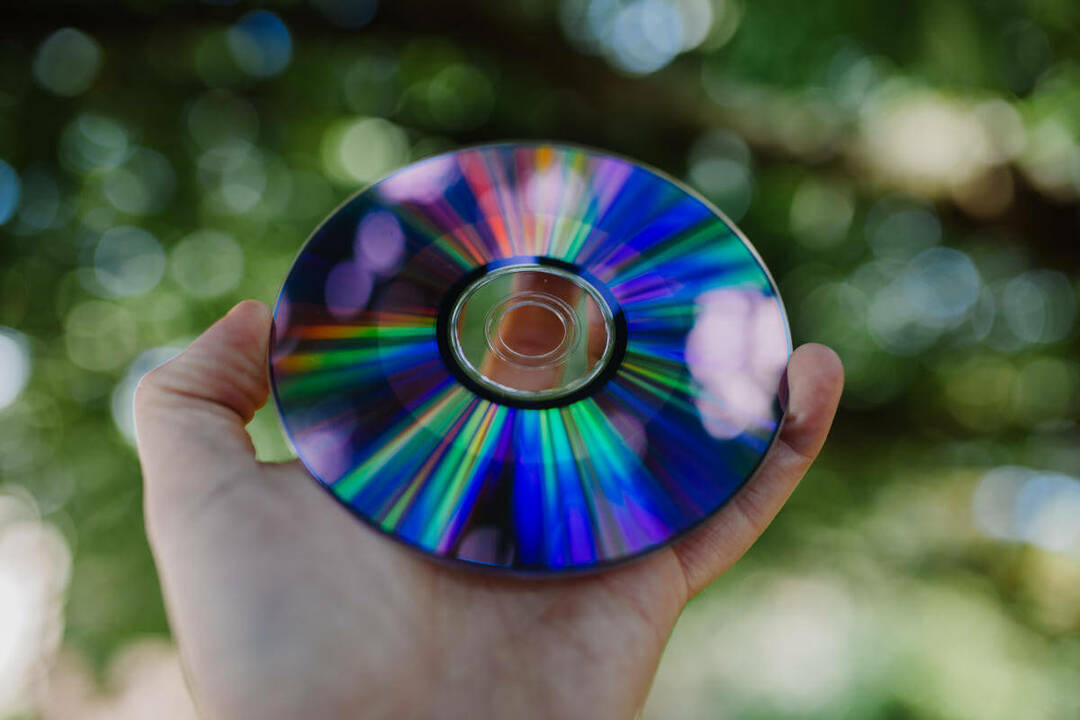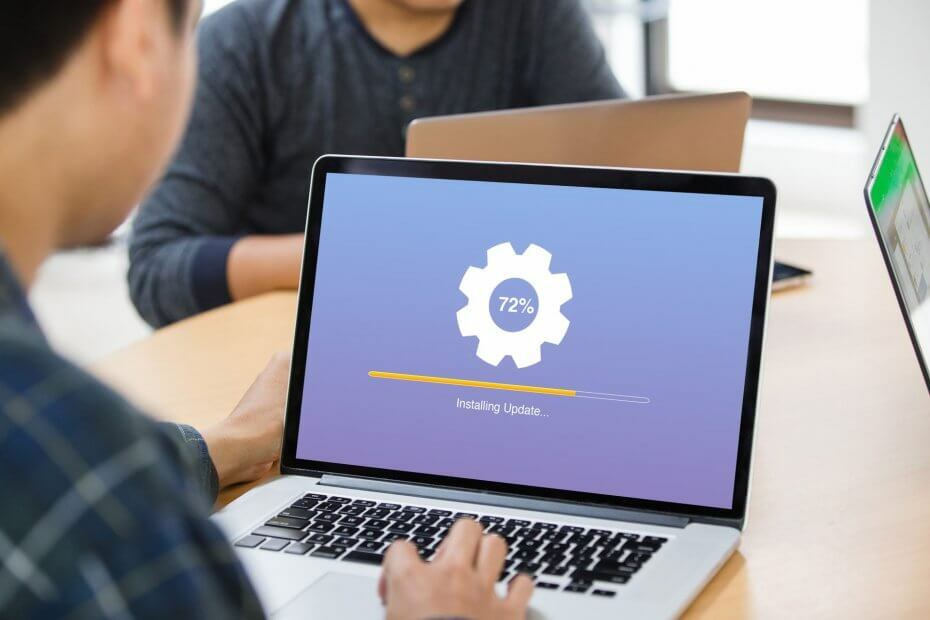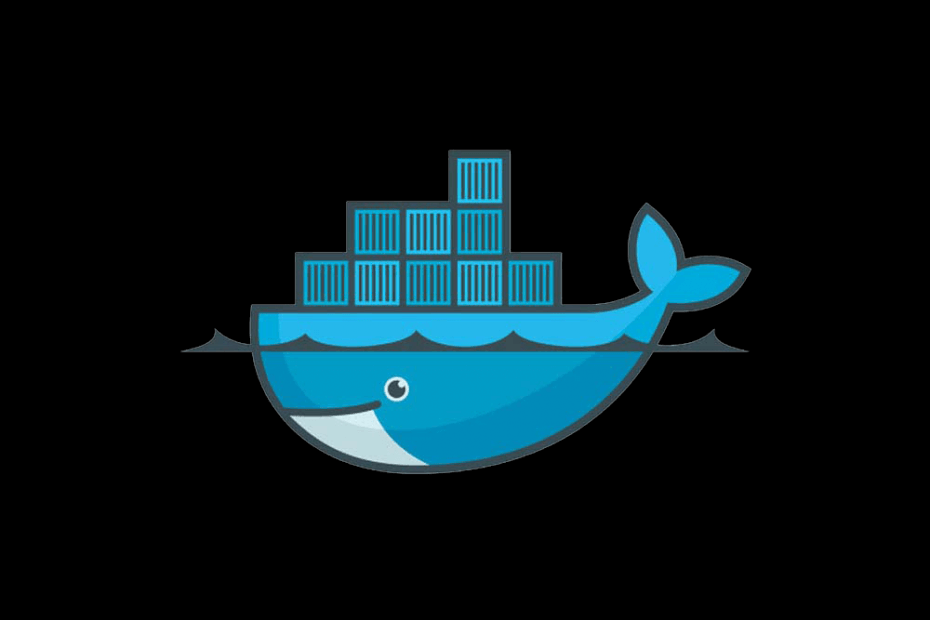
यह सॉफ़्टवेयर आपके ड्राइवरों को चालू रखेगा, इस प्रकार आपको सामान्य कंप्यूटर त्रुटियों और हार्डवेयर विफलता से सुरक्षित रखेगा। 3 आसान चरणों में अब अपने सभी ड्राइवरों की जाँच करें:
- ड्राइवर फिक्स डाउनलोड करें (सत्यापित डाउनलोड फ़ाइल)।
- क्लिक स्कैन शुरू करें सभी समस्याग्रस्त ड्राइवरों को खोजने के लिए।
- क्लिक ड्राइवर अपडेट करें नए संस्करण प्राप्त करने और सिस्टम की खराबी से बचने के लिए।
- DriverFix द्वारा डाउनलोड किया गया है 0 इस महीने पाठकों।
विंडोज सर्वर 2016 (और बाद में) पर डॉकर इंजन एंटरप्राइज को स्थापित करना काफी सरल काम है। यह इंजन देशी डॉकर कंटेनरों को चालू रखने की अनुमति देता है विंडोज सर्वर. यह मंच कई उद्यम डेवलपर्स के लिए जरूरी है, जो विभिन्न प्रकार की महत्वपूर्ण विशेषताएं लाता है। यदि आप सोच रहे थे कि इसे कैसे स्थापित किया जाए, तो यहां विंडोज सर्वर पर डॉकर को कैसे स्थापित किया जाए।
मैं विंडोज सर्वर पर डॉकर्स कैसे स्थापित करूं?
पहली चीज जिसकी आपको पुष्टि करनी चाहिए वह है सिस्टम आवश्यकताएँ। विंडोज सर्वर 2016 पर डॉकर को सफलतापूर्वक स्थापित करने और चलाने के लिए, आपको कम से कम 4GB RAM और सलाह के अनुसार, कम से कम 32GB स्टोरेज स्पेस की आवश्यकता होगी। एक बार जब हम इसे तालिका से बाहर कर लेते हैं, तो स्थापना प्रक्रिया पर चलते हैं।
शुरुआत के लिए, प्रशासनिक अनुमतियों के साथ पावर शेल खोलें। पावर शेल गैलरी में डॉकर प्रदाता उपलब्ध है ताकि इसे कैसे प्राप्त किया जा सके। नीचे दिए गए निर्देशों का पालन करें।
- तो, पावर शेल (एडमिन) खोलें।
- कमांड-लाइन में, निम्न प्रविष्टि टाइप करें और एंटर दबाएं:
इंस्टॉल-मॉड्यूल DockerMsftProvider -Force
- सभी NuGet प्रदाता अद्यतनों की स्थापना की पुष्टि करने के लिए हाँ क्लिक करें।
- अब, उसी कमांड लाइन में, निम्न लाइन टाइप करें और एंटर दबाएं:
इंस्टाल-पैकेज डॉकर -प्रोवाइडरनाम डॉकरएमएसएफटीप्रोवाइडर -फोर्स
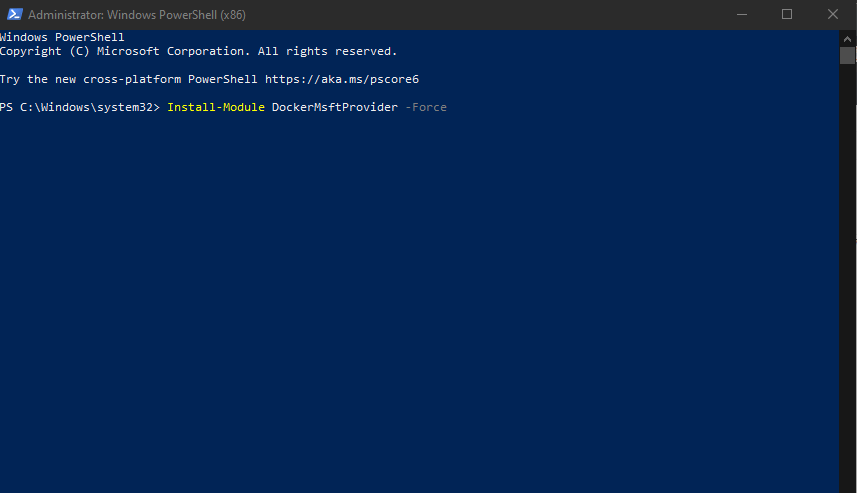
- डॉकर के सफलतापूर्वक स्थापित होने के बाद, आपको सर्वर को पुनः आरंभ करना चाहिए पुनरारंभ-कंप्यूटर-बल आदेश।
विंडोज सर्वर के लिए सर्वश्रेष्ठ बैकअप सॉफ्टवेयर की तलाश है? यहाँ सबसे अच्छे विकल्प हैं।
यदि आप यह जांचना चाहते हैं कि डॉकर ठीक से स्थापित है या नहीं, तो फिर से पावर शेल (एडमिन) पर नेविगेट करें। यह पुष्टि करने के लिए आपको क्या करने की आवश्यकता है कि विंडोज सर्वर के लिए डॉकर स्थापित है।
- पावर शेल को व्यवस्थापक के रूप में खोलें।
- कमांड लाइन में, निम्न कमांड टाइप करें और एंटर दबाएं:
डोकर संस्करण
- आपको वह विवरण देखना चाहिए जो यह पुष्टि करे कि डॉकर वास्तव में सर्वर पर ठीक से स्थापित है।
संबंधित कहानियां जिन्हें आपको देखना चाहिए:
- FIX: विंडोज सर्वर अपडेट नहीं होगा क्योंकि डाउनलोड अटक जाता है
- Windows 10 पर दूरस्थ सर्वर व्यवस्थापन उपकरण कैसे स्थापित करें
- 2019 में विंडोज सर्वर पासवर्ड रीसेट करने के लिए 5 सर्वश्रेष्ठ सॉफ्टवेयर